引言
组播根据承载业务可以分为媒体组播流和协议组播流,前者最常见的应用是组播视频流,后者主要用于发送路由协议。通信产品通常需要使用思博伦公司的TestCenter来测试这两种组播流的功能和性能。本文以交换机为例,介绍以Bound Stream Block方式测试媒体组播流,及以Raw Stream Block方式测试协议组播流的测试步骤,供大家参考。
组播地址分类
组播地址主要分成以下三类:
- 局部链接组播地址
地址范围:224.0.0.0到224.0.0.255
用途:用于本地网络中的协议控制消息,这些消息不会被路由器转发到其他网络。例如,224.0.0.1通常被用作所有系统的组播地址,用于发送路由协议消息等。
- 预留的组播地址
地址范围:224.0.1.0到238.255.255.255
用途:用于特定的组播应用,如视频会议、音频广播等。具体的地址可能会根据应用的不同而有所差异,例如某些视频会议系统可能会使用特定的组播地址来发送视频流。
- 管理权限组播地址
地址范围:239.0.0.0到239.255.255.255
用途:用于私有组播域内的组播通信,类似于IPv4中的私有地址(如10.0.0.0/8)。这些地址不会在互联网上路由,通常用于企业或组织的内部网络。
局部链接组播地址主要用于发送协议组播流,预留的组播地址和管理权限组播地址主要用于发送媒体组播流。
TestCenter支持Bound Stream Block和Raw Stream Block两种。测试媒体组播流时可以使用Bound Stream Block和Raw Stream Block两种方式建流,测试协议组播流只能使用Raw Stream Block方式建流
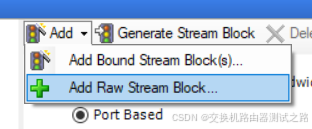
准备工作
1、一台配置好IGMP snooping的交换机,TestCenter的两个接口接到交换机上
2、连接TestCenter
打开test center管理客户端,点击“Connect to Chassis and Reserve Ports”,连上TestedCenter机框
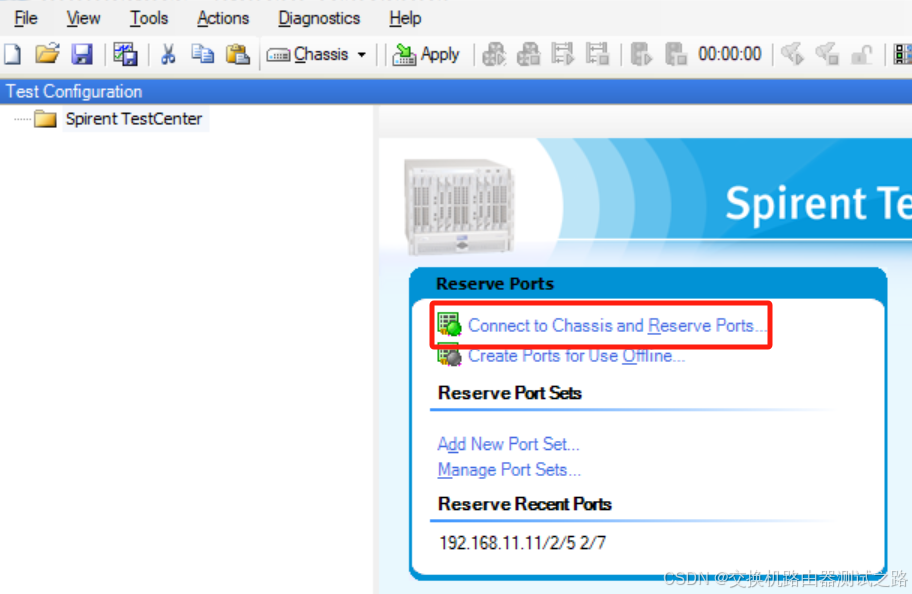
3、选择测试接口
勾选测试用的接口,如下2槽的Port5和Port7,其中Port5作为组播流发送接口,Port7作为组播流接收接口
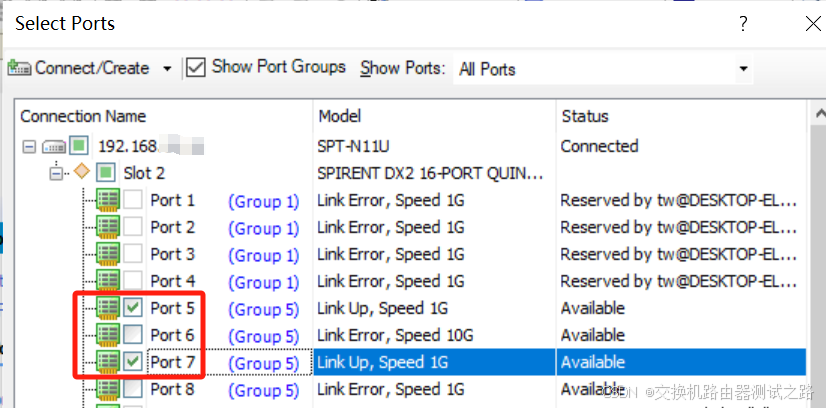





 最低0.47元/天 解锁文章
最低0.47元/天 解锁文章


















 1032
1032

 被折叠的 条评论
为什么被折叠?
被折叠的 条评论
为什么被折叠?










